6 bästa korrigeringar för att inte kunna logga in på Apple TV på Amazon Fire TV Stick 4K
Miscellanea / / April 03, 2023
Du kan ladda ner och installera Apple TV-appen på din Fire TV Stick 4K för att njuta av ditt favoritinnehåll som Ted Lasso, Servant och Severance. Du kan njuta av Apple TV-innehåll i Dolby Atmos och Dolby Vision på din Fire TV Stick 4K.

Men dina helgplaner kan misslyckas om du inte kan logga in på ditt Apple-konto. Om du står inför detta exakta problem, här är några fungerande lösningar för att åtgärda det inte går att logga in på Apple TV på Fire TV Stick 4K.
1. Kontrollera din Internetanslutning
Från och med den mest grundläggande lösningen bör du kontrollera statusen för din internetanslutning. Den bör vara tillräckligt stark för att låta dig logga in på Apple TV på Fire TV Stick 4K. Så här kan du kontrollera din internethastighet.
Steg 1: Gå till Appar på din Fire TV-startskärm.

Steg 2: Välj rutan Mina appar.

Steg 3: I Mina appar väljer du Internet.

Steg 4: Gå till i internetappen fast.com och kör ett hastighetstest.

Steg 5: När hastighetstestet är klart, återgå till startskärmen och starta Apple TV-appen för att kontrollera om problemet är löst.

2. Kontrollera dina kontouppgifter
En annan grundläggande lösning är att kontrollera om dina kontouppgifter, dvs ditt Apple-ID och lösenord, är korrekta. Det är en bra idé att kontrollera det när du loggar in på ditt konto på en streamingapp eller om du nyligen har ändrat lösenordet. Så se till att dina inloggningsuppgifter är korrekta.
3. Tvinga stopp och starta om Apple TV-appen
Precis som på din mobil och dator kan du försöka tvinga att avsluta och starta om en app som inte fungerar korrekt på din Fire TV Stick 4K. För den här guiden startar vi om Apple TV-appen. Så här gör du.
Steg 1: Gå till Inställningar på din Fire TV-startskärm.

Steg 2: Välj Applikationer.

Steg 3: Välj Hantera installerade applikationer.

Steg 4: Rulla ned och välj Apple TV.

Steg 5: Rulla ned och välj Force Stop.

Steg 6: Efter det, gå tillbaka till startskärmen och starta om Apple TV för att kontrollera om problemet är löst.

4. Kontrollera om enhetsgränsen har överskridits
Ditt Apple TV+-abonnemang tillåter streaming på upp till sex enheter samtidigt. Så om dina familjemedlemmar eller vänner använder ditt Apple-ID kan enhetsgränsen ha överskridit ditt konto. Så här är hur du kan kontrollera detsamma på din iPhone, iPad och Mac och ta bort valfri enhet. Stegen förblir desamma för alla plattformar.
Steg 1: Öppna appen Inställningar på din iPhone.

Steg 2: Tryck på ditt profilnamn högst upp.

Steg 3: Rulla ned för att se hela listan över enheter som är anslutna till ditt Apple-konto.

Steg 4: Tryck på enheten du vill ta bort från listan.
Steg 5: På sidan Enhetsinformation trycker du på "Ta bort från konto".

Steg 6: Efter det öppnar du Apple TV-appen på din Fire TV 4K och kontrollerar om problemet är löst.

5. Rensa app-cache
Appcachen innehåller all information om din appanvändning och inställningar. Om du fortfarande inte kan logga in på Apple TV-appen på din Fire TV Stick 4K, så här kan du försöka rensa appcachen.
Steg 1: Gå till Inställningar på din Fire TV-startskärm.

Steg 2: Välj Program från listan med alternativ.

Steg 3: Välj Hantera installerade program på menyn Program.

Steg 4: Välj Apple TV.

Steg 5: Välj Rensa cache från listan med alternativ.
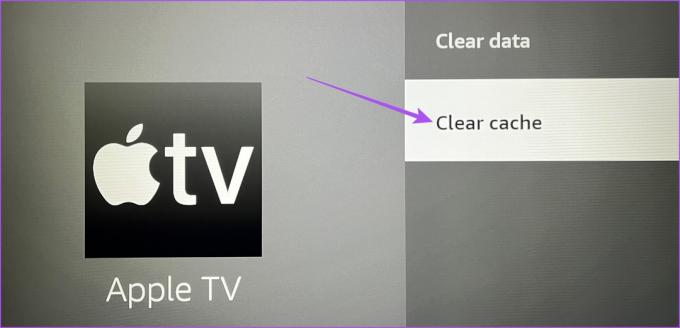
Steg 6: Gå tillbaka till startskärmen och kontrollera om problemet är löst.
6. Uppdatera Apple TV-appen
Den sista utvägen är att uppdatera versionen av Apple TV-appen. Det kan finnas några buggar i den aktuella versionen av appen som orsakar det här problemet. Så här gör du det på din Fire TV Stick 4K.
Steg 1: Gå till appbutiken på din Fire TV-startskärm.

Steg 2: Välj Appbibliotek för att se listan över alla installerade appar på din Fire TV Stick 4K.

Steg 3: Välj Apple TV-appikonen men tryck inte på Ok på fjärrkontrollen.

Steg 4: Tryck på ikonen Hamburgermeny (tre horisontella linjer) på fjärrkontrollen för att visa fler alternativ.

Steg 5: Välj Mer info på din TV-skärm.
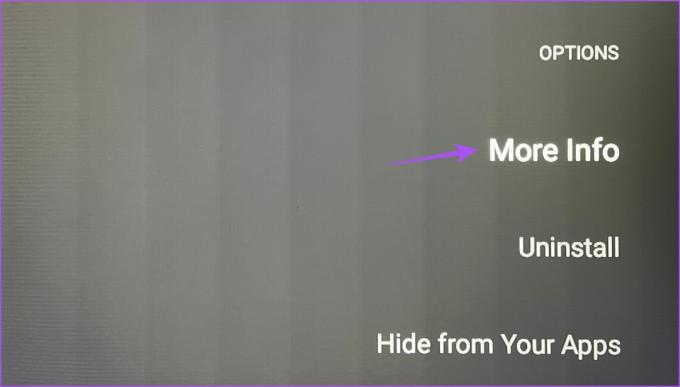
Steg 6: Om en uppdatering är tillgänglig, ladda ner och installera den.
Steg 7: Gå tillbaka till startskärmen och öppna Apple TV-appen för att kontrollera om problemet är löst.

Titta på Apple TV på Fire TV 4K
Dessa lösningar bör låta dig enkelt logga in på Apple TV-appen på Fire TV Stick 4K. Du kan också läsa vårt inlägg om din Fire TV Stick 4K spelar inte upp 4K-innehåll.
Senast uppdaterad den 13 februari 2023
Ovanstående artikel kan innehålla affiliate-länkar som hjälper till att stödja Guiding Tech. Det påverkar dock inte vår redaktionella integritet. Innehållet förblir opartiskt och autentiskt.
Skriven av
Paurush Chaudhary
Avmystifiera teknikens värld på det enklaste sättet och lösa vardagsproblem relaterade till smartphones, bärbara datorer, TV-apparater och innehållsströmningsplattformar.



